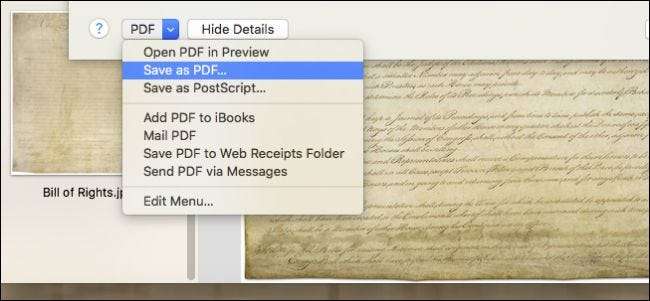
Řekněme, že se ucházíte o práci, a najímající společnost chce, aby jí byly podepsané dokumenty zaslány, nebo si představte, že chcete přidat do svého domu další a dodavatel chce vidět fotografie. Jak to snadno na Macu?
Stačí je všechny připojit k e-mailu nebo textové zprávě, ale tato metoda je trochu těžkopádná a může být pro příjemce trochu otravná. Alternativně je můžete všechny zipovat a poslat je tímto způsobem, ale osoba na druhém konci je musí rozbalit, což může některým uživatelům také uškodit.
Převod fotografií do PDF na počítači Mac je opravdu snadný a díky skenování v dokumentech je vše mnohem lépe zvládnutelné.
Skenery obvykle importují fotografie ve formátu .JPG. Pokud je jen prohlížíte na svém konci, pak je v pořádku nechat je všechny ležet jako samostatné soubory. Pokud je však chcete sdílet s někým jiným, je jejich umístění do souboru PDF téměř ideální.
V tomto příkladu musíte kamarádovi poslat naskenované kopie Deklarace nezávislosti, ústavy a listiny práv.
Nejprve přejděte do složky Aplikace a otevřete aplikaci Náhled (nebo ji vyhledejte pomocí Spotlight). Náhled vás přesměruje k otevření požadovaných obrázků, takže přejděte do složky, kde jsou uloženy, a vyberte je. Pomocí klávesy Command vyberte více obrázků. Až vyberete obrázky, klikněte na tlačítko „Otevřít“.

Když vyberete své fotografie, můžete je přeskupit do požadovaného pořadí kliknutím a přetažením v postranním panelu Náhled.

Až budete s jejich objednávkou spokojeni, vyberte „Soubor> Tisk“.
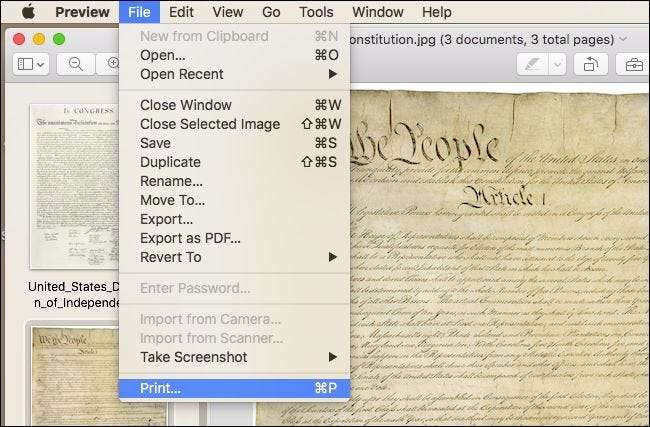
Než budeme pokračovat v dokumentech, chceme vám v krátkém okamžiku ukázat, co dělat, pokud vaše obrázky nejsou správně orientovány. V následujícím příkladu vidíme fotografii pořízenou v orientaci na výšku. Musíme to změnit na šířku, aby náš příjemce nemusel otáčet hlavou. Klikněte na tlačítko „Zobrazit podrobnosti“ ve spodní části tiskového dialogu.
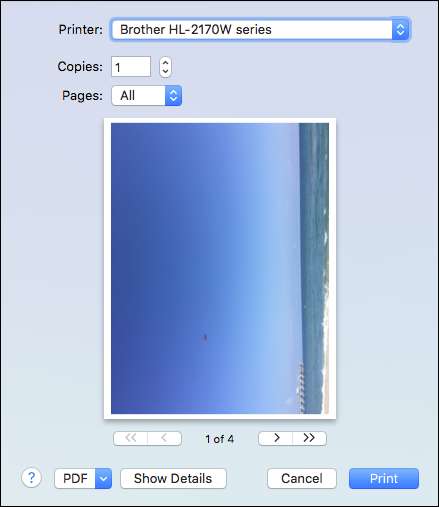
Máte zde spoustu možností, neváhejte a věnujte si čas jejich prohlídce. Jediný, který nás v tuto chvíli zajímá, je funkce Orientace.
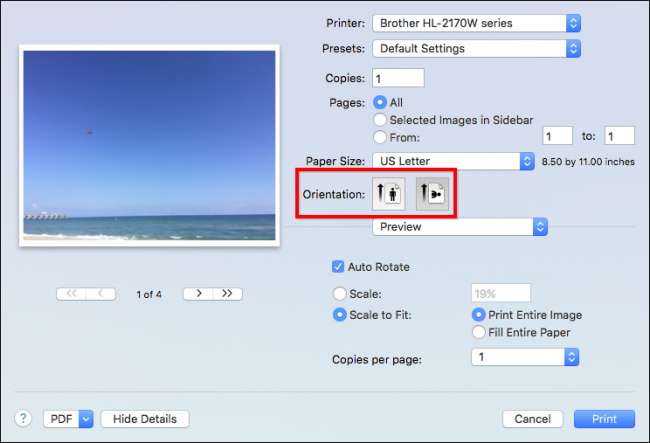
Jakmile se ujistíte, že je vše správně a ve správném pořadí, klikněte v levém dolním rohu na malou rozbalovací nabídku s názvem „PDF“. Máte několik možností, pokud chcete pokračovat a ihned jej odeslat e-mailem, můžete zvolit „Odeslat PDF“, ale prozatím zvolíme „Uložit jako PDF…“.
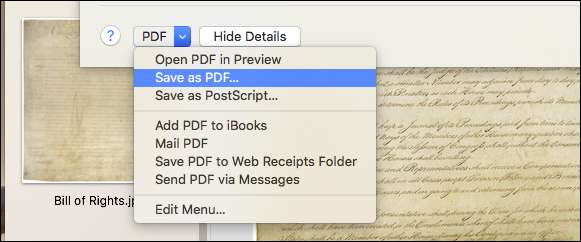
V dialogovém okně uložení jej chcete vyplnit jakýmikoli informacemi, které uznáte za vhodné, a rozhodnout, kam chcete soubor PDF uložit. Rozhodli jsme se uložit naše na plochu.

Pokud máte zájem o přidání hesla do souboru PDF, klikněte v dialogovém okně na uložení na „Možnosti zabezpečení…“ a dostanete možnosti nejen ochrany dokumentu při otevření heslem, ale také kopírování obsahu a také vytisknout.
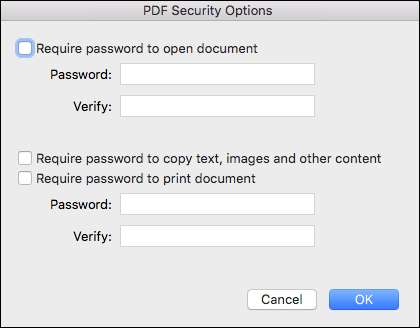
Až budete připraveni, můžete kliknout na tlačítko „Uložit“ v dialogovém okně uložení a váš PDF bude vytvořen.
Dobře, ale co když zapomenete přidat pár obrázků nebo chcete nějaký odebrat? Nemůžeme velmi dobře poslat tyto tři dokumenty našemu příteli a neposlat jim také kopii zbývajících ústavních dodatků!
Žádný problém, stačí otevřít nově vytvořený soubor PDF a přetáhnout všechny další fotografie, které do něj chcete přidat, nebo vybrat fotografie, které chcete odebrat, kliknout pravým tlačítkem myši a ve výsledné nabídce vybrat možnost „Přesunout do koše“ (nebo použít Shift + Delete).
Až budete se svými změnami spokojeni, jednoduše znovu uložte PDF z nabídky Soubor nebo použijte Command + S.







